Air WP 동기화 검토: Airtable 데이터베이스를 WordPress 사이트에 연결
게시 됨: 2023-04-07Airtable과 WordPress는 기업과 개인이 데이터를 관리하고 웹사이트를 만드는 데 사용하는 가장 인기 있는 두 가지 도구입니다. 이제 훨씬 더 효율적이고 강력한 데이터 관리를 위해 두 가지를 완벽하게 통합할 수 있다고 상상해 보십시오. Air WP Sync를 사용하면 바로 그렇게 할 수 있습니다.
Air WP Sync는 Airtable에서 데이터와 정보를 설정한 다음 WordPress에 모두 동기화할 수 있는 WordPress 플러그인입니다. 즉, Zapier와 같은 타사 커넥터에 의존하지 않고도 Airtable을 사용하여 WordPress로 구동되는 맞춤형 웹사이트를 개발할 수 있습니다.
하지만 Air WP Sync는 설정 및 사용이 쉬울까요? 이 도구와 얼마나 많은 Airtable 데이터베이스를 동기화할 수 있습니까? 데이터를 WordPress 사용자 정의 필드에 매핑할 수 있습니까?
Air WP Sync에 대한 이 실습 검토에서는 이러한 질문에 답하고 플러그인을 사용하여 작업 흐름/프로세스를 간소화하는 방법을 보여 드리겠습니다.
Air WP Sync: 개요 및 주요 기능
Air WP Sync의 USP는 원하는 만큼 많은 Airtable 데이터베이스를 WordPress 웹사이트에 연결하는 데 사용할 수 있다는 것입니다. 보다 구체적으로 Airtable의 데이터를 WordPress의 필드로 매핑할 수 있습니다. 데이터를 WordPress 페이지, 게시물 또는 사용자 정의 게시물 유형으로 게시할 수 있습니다.
Air WP Sync는 데이터, 제목, 범주 등과 같은 표준 WordPress 필드에 매핑됩니다. 그러나 일부 고급 구현이 필요한 경우 사용자 지정 필드 데이터 매핑이 지원됩니다. 작업에 대한 사용자 지정 일정을 설정하고 데이터 동기화를 자동 또는 수동으로 결정할 수도 있습니다.
Air WP Sync의 다른 주요 기능은 다음과 같습니다.
- Airtable 서식 있는 텍스트 형식(예: 제목, 단락 등)을 유지합니다.
가져온 콘텐츠의 게시 상태(초안, 비공개, 게시됨)를 선택하는 옵션을 제공합니다. - WordPress에서 모든 유형의 Airtable 레코드(이벤트, 사례 연구 등)를 표시하기 위한 사용자 지정 게시물 유형을 제공합니다.
- 다양한 동기화 방법 제공(추가, 업데이트, 삭제)
Air WP Sync로 실습
이 섹션에서는 Air WP Sync의 도움으로 Airtable WordPress 통합을 생성하는 방법을 시연합니다.
시작하기 전에 플러그인의 프리미엄 버전으로 테스트를 수행했음을 지적해야 합니다.
하지만 무료 버전으로 시작하더라도 기본 단계는 동일해야 합니다.
기사는 아래에 계속됩니다
Airtable에서 데이터 설정
시작하려면 Airtable에서 데이터를 설정하십시오. 이미 이 작업을 수행한 경우 다음 단계로 바로 이동할 수 있습니다.
이 리뷰에서는 Airtable의 미리 만들어진 이벤트 계획 템플릿을 사용했습니다. Air WP Sync를 사용하여 이벤트 활동을 WordPress와 동기화하여 각 활동이 고유한 개별 페이지를 가질 수 있었습니다.
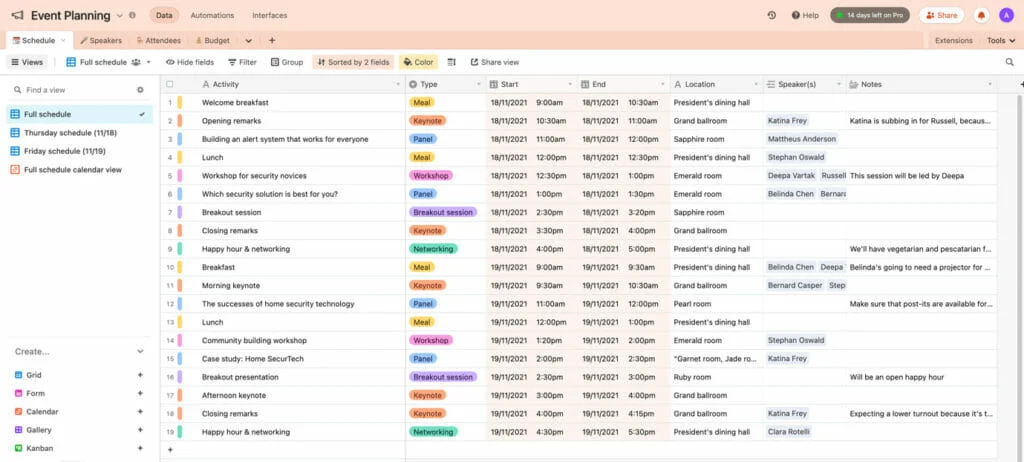
Airtable 액세스 토큰 생성
플러그인을 Airtable 계정에 연결하려면 Airtable 액세스 토큰이라는 것을 생성해야 합니다.
여기 단계에 따라 하나를 생성하고 토큰 만들기 버튼을 클릭하십시오.
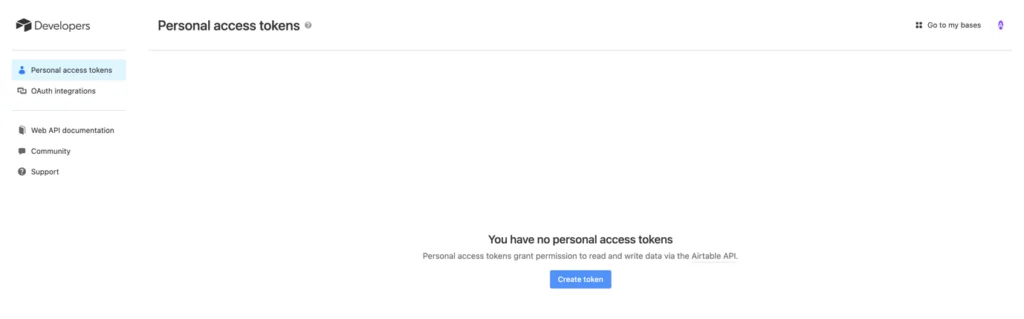
쉽게 기억할 수 있도록 토큰 이름을 지정하십시오.
그런 다음 범위 제목 아래에 나타나는 모든 항목을 추가합니다. 그런 다음 Access 아래에서 WordPress에 연결하려는 Airtable 베이스를 선택합니다.
선택을 마치면 토큰 만들기 버튼을 클릭하여 Airtable 토큰을 생성합니다.
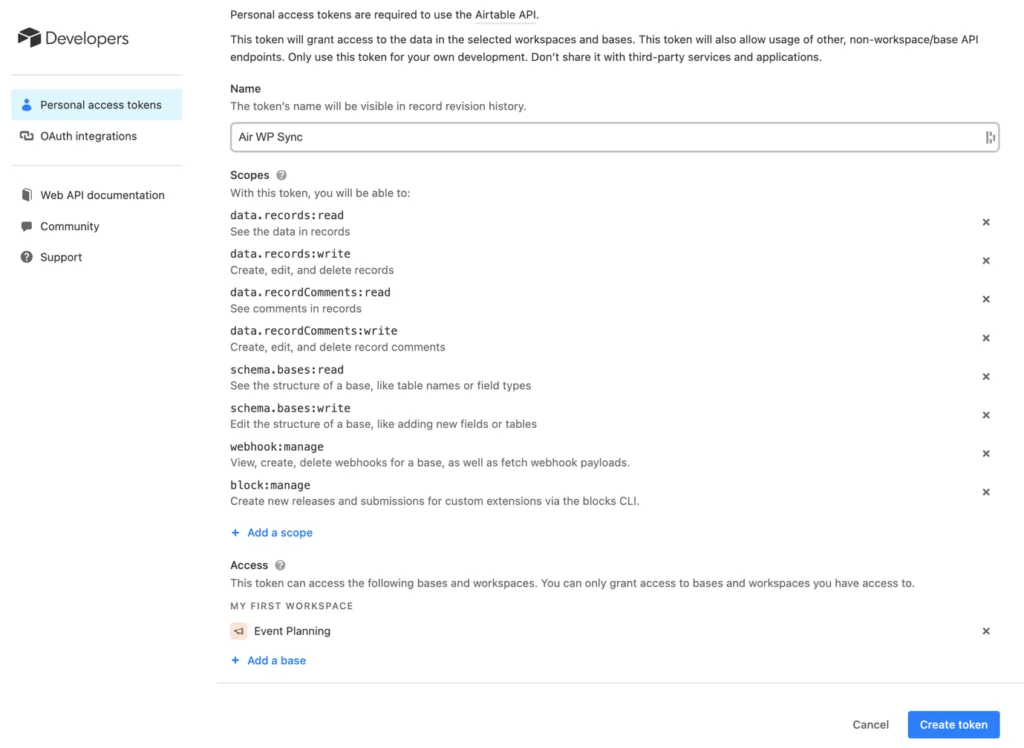
WordPress에서 새 연결 만들기
그런 다음 WordPress 관리 영역으로 이동하고 Air WP Sync > 새로 추가를 선택하여 새 연결을 만듭니다. 이름을 입력한 다음 상자에 액세스 토큰을 붙여넣습니다. 이 작업을 마치면 Air WP Sync가 관련 테이블과 기반을 수집할 때까지 기다리십시오(이 시점에서 아무 작업도 할 필요가 없습니다. 플러그인이 모든 항목을 자동으로 가져옵니다).
계속해서 다음 옵션을 사용하여 연결할 Airtable 콘텐츠를 선택합니다.
- 기본 – 기본 연결을 선택합니다. 토큰을 만들 때 선택한 기지만 선택할 수 있습니다.
- 테이블 – 선택한 기반에서 사용할 수 있는 테이블에서 작업할 테이블을 선택합니다.
- 보기 – 테이블 내에서 특정 보기를 선택합니다. 데이터에 대한 보기가 여러 개인 경우 사용할 보기를 선택하십시오. 또는 "보기 없음" 옵션을 선택하여 모든 기록을 가져올 수 있습니다.
- 수식으로 필터링 – 가져올 데이터를 선택하기 위한 선택적 고급 방법입니다. 여기에서 Airtable 수식을 입력하여 설정할 수 있습니다. Airtable 공식이 어떻게 작동하는지 몰랐기 때문에 이 단계를 건너뛰기로 결정했습니다.
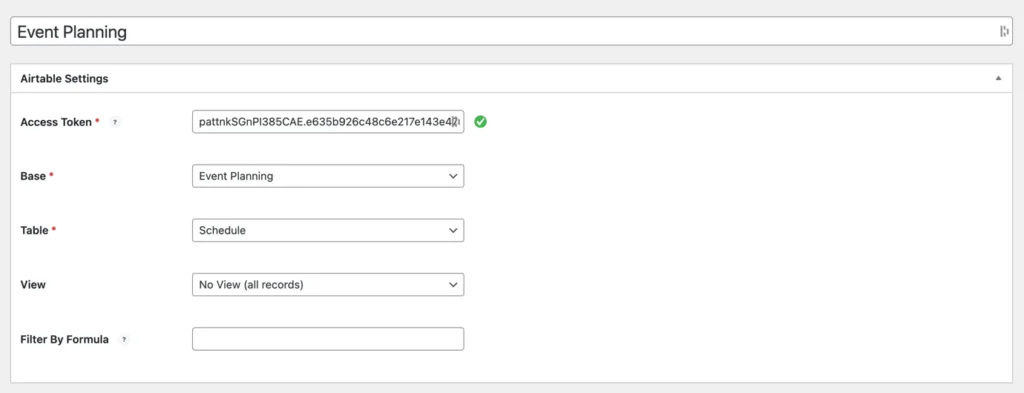
콘텐츠 가져오기 유형 구성
그런 다음 다음으로 가져오기… 옵션까지 아래로 스크롤하여 Airtable 콘텐츠를 가져올 방법을 선택합니다. 여기에서 다음 중에서 선택할 수 있습니다.
- 게시물 유형 – 가져오려는 게시물의 유형을 선택합니다. 옵션에는 게시물, 페이지, 제품 및 사용자 정의 게시물 유형이 포함됩니다. 플러그인에는 설정에서 직접 새 사용자 지정 콘텐츠 유형을 생성하는 기능도 포함되어 있습니다.
- 게시물 상태 – 게시물을 즉시 게시하거나 예약됨, 초안 등과 같은 다른 상태로 가져올 수 있는 옵션이 있습니다.
- 게시물 작성자 – 웹사이트에 등록된 사용자 계정에서 게시물 작성자를 선택합니다.
이 자습서의 표준 게시물로 콘텐츠를 가져왔습니다.
기사는 아래에 계속됩니다
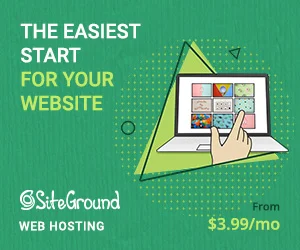

다음으로 필드 매핑을 설정하여 Airtable 기반의 데이터를 WordPress의 필드에 연결할 수 있습니다.

이 기능은 게시물 제목, 게시물 콘텐츠, 범주 등과 같은 핵심 WordPress 필드와 사용자 지정 필드를 지원합니다. 고급 사용자 정의 필드 지원은 Pro+ 버전에서도 사용할 수 있습니다(ACF).
시작하려면 필드 추가 버튼을 클릭하기만 하면 됩니다.
이제 다음 부분을 살펴보십시오.
- Airtable Field – Airtable 베이스에서 열을 선택합니다.
- 다음으로 가져오기 – 해당 열에서 데이터를 추가하려는 해당 WordPress 필드를 선택합니다. 이 단계에서 새로운 사용자 정의 게시물 유형 및 사용자 정의 필드를 생성할 수도 있습니다. 플러그인은 또한 ACF 또는 CPT UI 또는 테마에 포함된 모든 CPT로 생성된 필드를 자동으로 감지할 수 있습니다.
예를 들어 이벤트 활동을 게시물 제목으로 설정하려면 다음과 같이 매핑합니다.

그런 다음 프로세스를 반복하여 더 많은 데이터를 매핑할 수 있습니다. Air WP Sync를 사용하면 설정할 수 있는 매핑 규칙의 수에 제한이 없습니다.
그러나 매핑 규칙은 연결하는 Airtable 필드에 따라 다를 수 있습니다. 예를 들어 이미지가 있는 열을 선택할 때 WordPress의 추천 이미지에 이미지를 매핑할 수 있습니다.
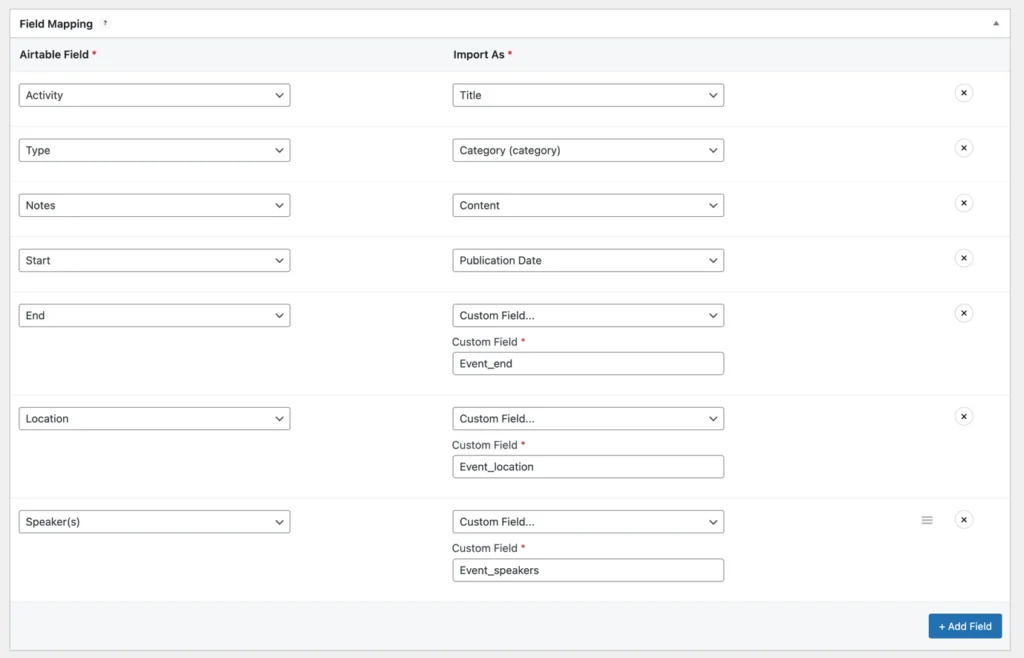
동기화 설정 구성
다음은 동기화 설정 설정입니다. 이렇게 하면 Airtable 베이스에서 WordPress 사이트로 데이터를 동기화하는 시기와 방법을 정의할 수 있습니다.
여기에서 동기화 방법에 대한 세 가지 방법 중에서 선택할 수 있습니다.
- 추가, 업데이트 및 삭제 – 이 선택은 포괄적인 동기화를 제공합니다. 필요에 따라 새 콘텐츠가 추가되고, 베이스에서 변경 사항이 발생하면 기존 콘텐츠가 업데이트되며, 삭제된 Airtable 레코드에 해당하는 WordPress 콘텐츠는 제거됩니다.
- 추가 및 업데이트 - 이 옵션은 새 콘텐츠를 추가하고 Airtable에서 변경된 기존 콘텐츠를 업데이트합니다. 그러나 기존 콘텐츠는 Airtable 베이스에 더 이상 존재하지 않더라도 삭제되지 않습니다.
- 추가 – 새 콘텐츠만 추가되며, 기존 WordPress 콘텐츠는 Airtable에서 변경되었거나 더 이상 Airtable 기반에 없는 경우에도 변경되지 않습니다.
그런 다음 동기화 트리거에 대한 세 가지 옵션 중에서 선택할 수 있습니다.
기사는 아래에 계속됩니다
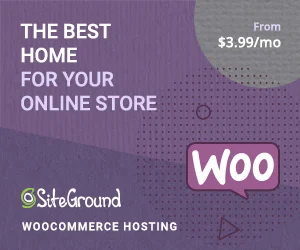
- 수동만 – 시작할 때만 콘텐츠를 동기화합니다.
- 반복 – 설정된 일정에 따라 콘텐츠를 자동으로 동기화합니다. 일정은 15일에 한 번에서 5분에 한 번까지 다양합니다.
- 인스턴트 – Webhook URL을 트리거하도록 Airtable에서 자동화를 구성하여 실시간 동기화를 설정합니다. 이를 통해 Airtable을 변경할 때마다 자동으로 동기화할 수 있습니다.
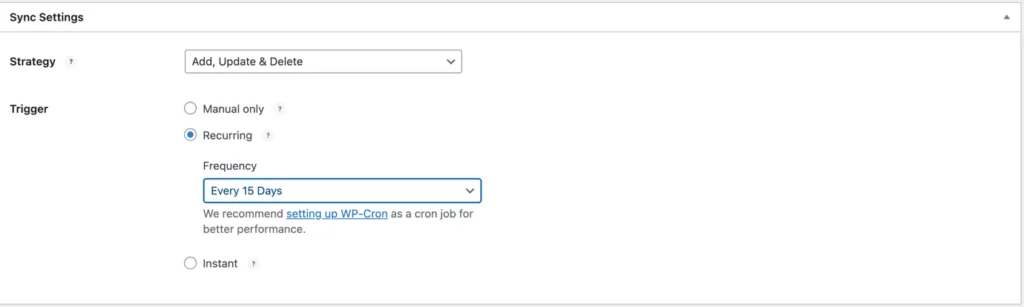
연결 게시
연결 설정에 만족하면 게시를 클릭하여 게시합니다. Air WP Sync를 사용하면 연결을 게시한 후 인터페이스에서 수동으로 연결을 동기화할 수도 있습니다.
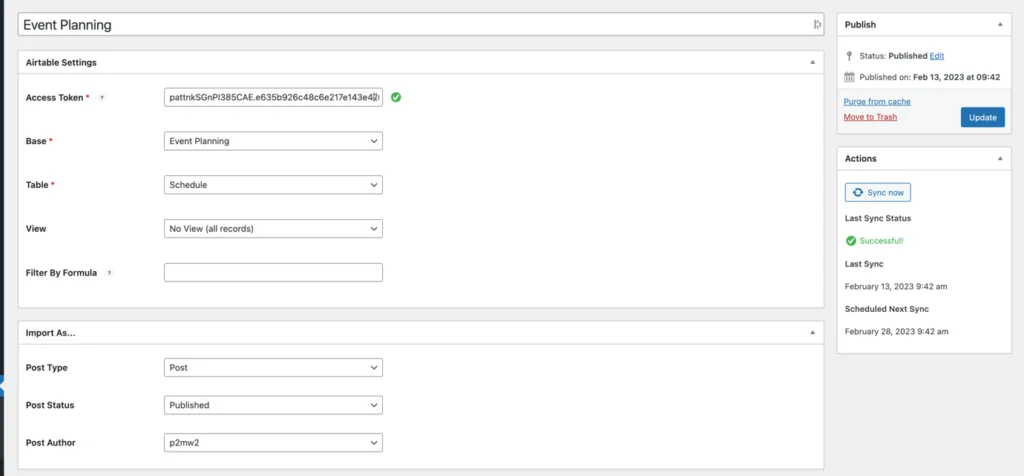
동기화가 끝나면 내가 한 것처럼 가져온 모든 항목을 볼 수 있어야 합니다.
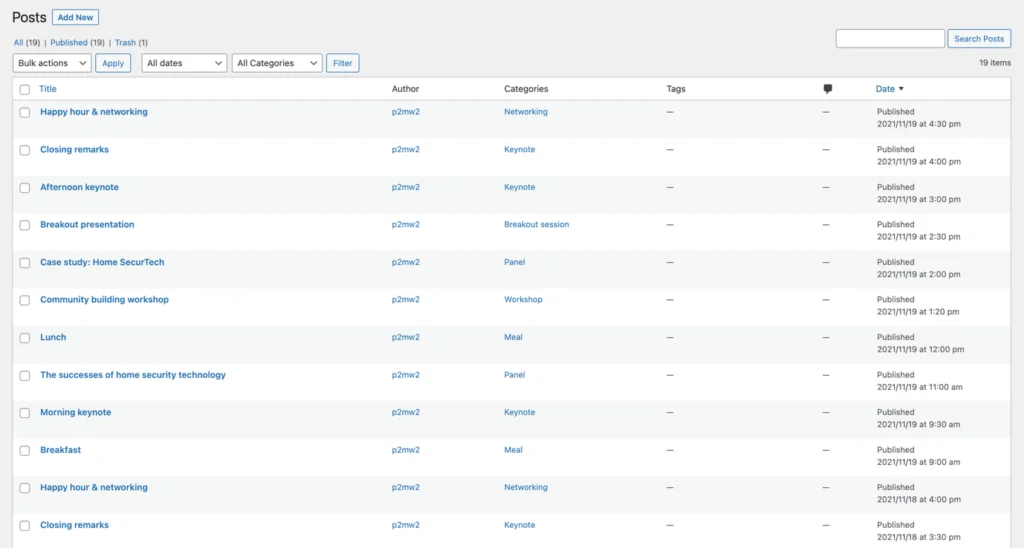
보시다시피 모든 이벤트 활동을 내 사이트의 게시물로 가져올 수 있었습니다.
연결을 관리하려면 Air WP Sync > 모든 연결 로 이동하십시오. 게시한 후에 이 작업을 수행할 수 있습니다.
Air WP 동기화 가격
Air WP Sync는 WordPress.org의 무료 버전과 기능이 추가된 프리미엄 버전의 두 가지 버전으로 제공되는 강력한 플러그인입니다.
무료 버전을 선택하면 WordPress 필드와 Airtable 데이터 간의 연결 구축, 데이터 수동 또는 자동 동기화 등 플러그인의 핵심 기능을 활용할 수 있습니다.
그러나 Pro 버전은 다음 단계로 넘어갑니다. 이를 통해 다음을 수행할 수 있습니다.
- 자동 데이터 동기화를 위한 사용자 지정 업데이트 빈도 설정
- Airtable에서 WordPress로 무제한 연결 게시(무료 버전은 한 번에 하나의 활성 연결로 제한됨)
- Airtable 데이터를 기본 게시물 및 페이지 게시물 유형이 아닌 사용자 지정 게시물 유형에 게시합니다.
- 사용자 정의 필드 구축 및 Airtable 데이터를 WP 사용자 정의 필드에 동기화
Air WP Sync Pro의 가격은 단일 웹사이트 라이센스에 대해 연간 $129부터 시작합니다. 더 많은 웹사이트에서 플러그인을 사용하려면 더 높은 등급의 요금제를 구입해야 합니다. 모든 가격 계획은 다음과 같습니다.
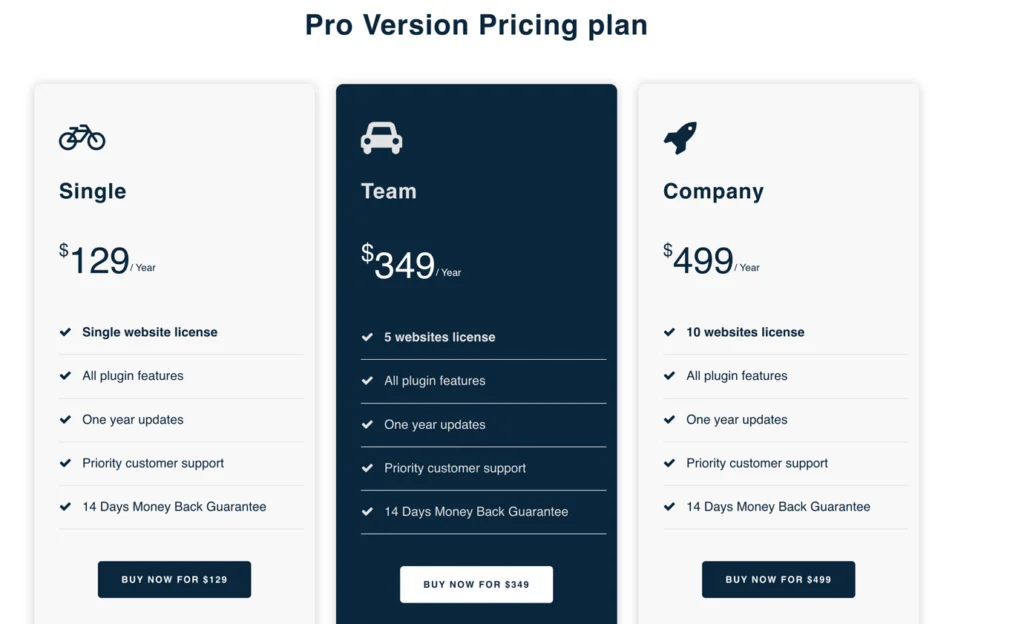
개발자는 Air WP Sync Pro+ 덕분에 ACF(Advanced Custom Fields)도 제공합니다.
최종 평결
전반적으로 Air WP Sync를 사용하는 것은 맞춤형 웹사이트를 구축하고 WordPress 콘텐츠를 더 잘 관리할 수 있는 좋은 방법입니다.
사용자가 데이터를 동기화 및 매핑하고 Airtable 열을 WordPress 필드에 연결할 수 있도록 하는 데 큰 역할을 한다고 생각합니다.
그리고 이 플러그인의 프리미엄 버전을 사용하면 사용자 정의 필드 및 사용자 정의 게시물 유형으로 작업할 수 있습니다.
지금 Airtable WordPress 통합을 설정하여 시간을 절약하고 작업 효율성을 개선하세요.
Air WP 동기화 받기
